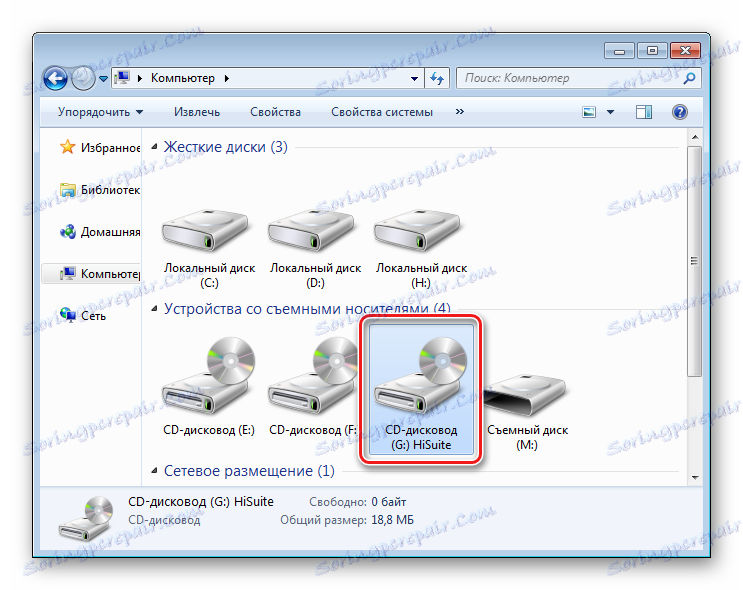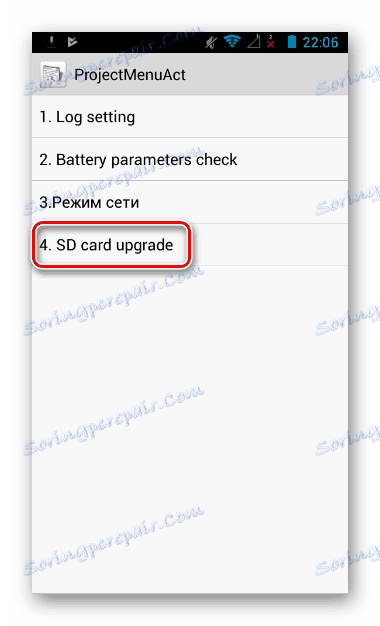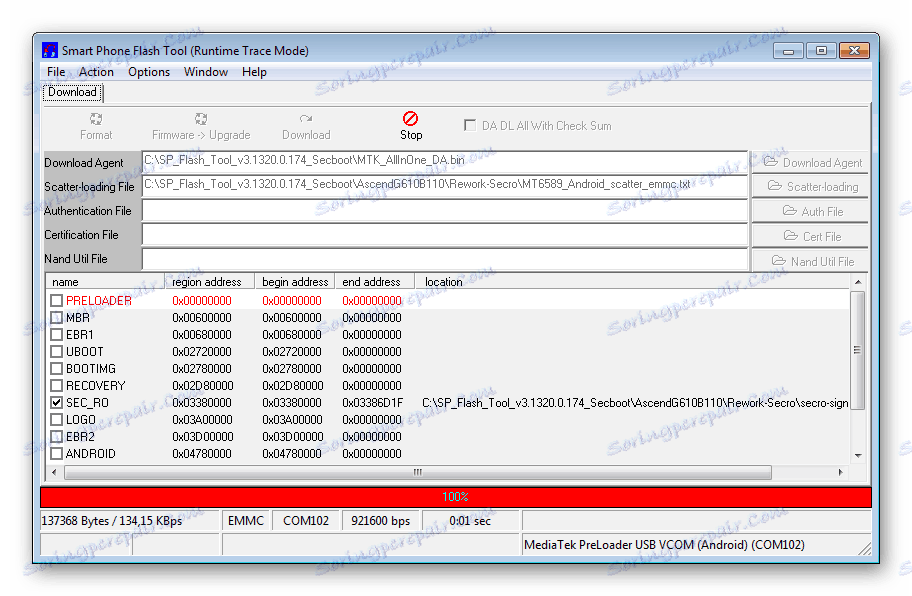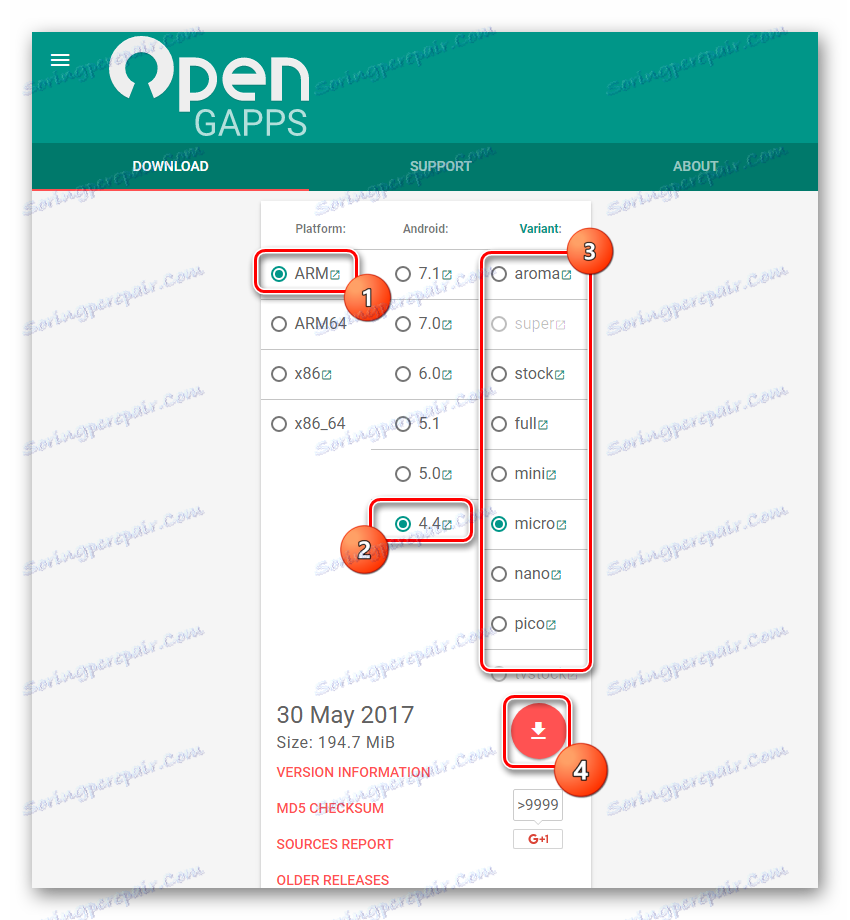البرامج الثابتة للهواتف الذكية هواوي G610-U20
واحدة من أكثر القرارات نجاحًا عند شراء هاتف ذكي يعمل بنظام Android من المستوى المتوسط في 2013-2014 كان اختيار هاتف Huawei G610-U20. هذا جهاز متوازن حقًا بسبب جودة مكونات الأجهزة المستخدمة وما زال التجميع يخدم أصحابه. في هذه المقالة ، سوف نفهم كيفية تنفيذ البرامج الثابتة هواوي G610-U20 ، والتي سوف تتنفس حرفيا الحياة الثانية في الجهاز.
إعادة تثبيت البرنامج لا يؤدي جهاز Huawei G610-U20 عادةً إلى أي صعوبات حتى بالنسبة للمستخدمين المبتدئين. من المهم فقط إعداد الهاتف الذكي وأدوات البرامج الضرورية في العملية بشكل صحيح ، وكذلك اتباع التعليمات بدقة.
تقع المسؤولية الكاملة عن نتائج التلاعب في جزء البرامج من الهاتف الذكي على المستخدم فقط! لا يتحمل مسؤولية إدارة المورد عن العواقب السلبية المحتملة لتنفيذ التعليمات التالية.
محتوى
التحضير
كما أشرنا أعلاه ، فإن الإعداد الصحيح قبل التلاعب المباشر في ذاكرة الهاتف الذكي بطرق عديدة يحدد سلفًا نجاح العملية بأكملها. بالنسبة للنموذج المعني ، من المهم اتباع جميع الخطوات أدناه.
الخطوة 1: تثبيت برامج التشغيل
تقريبا جميع أساليب تثبيت البرامج ، وكذلك عند إعادة بناء هواوي G610-U20 ، استخدام جهاز كمبيوتر. تظهر إمكانية اقتران الجهاز وجهاز الكمبيوتر بعد تثبيت برامج التشغيل.
حول كيفية تثبيت برامج التشغيل لأجهزة Android ، تم تفصيلها في المقالة:
الدرس: تثبيت برامج تشغيل لنظام Android الثابت

- بالنسبة للنموذج قيد الدرس ، فإن أسهل طريقة لتثبيت برنامج التشغيل هي استخدام القرص المضغوط الظاهري المدمج في الوحدة ، والذي توجد عليه حزمة تثبيت HandsDy WinDriver.exe .
![هواوي G610-U20 CD محرك HiSUITE]()
قم بتشغيل autoset واتبع تعليمات التطبيق.
- بالإضافة إلى ذلك ، خيار جيد هو استخدام الأداة المساعدة للعمل مع الجهاز - Huawei HiSuite.
قم بتنزيل تطبيق HiSuite من الموقع الرسمي
قم بتثبيت البرنامج من خلال توصيل الجهاز بالكمبيوتر ، وسيتم تثبيت برامج التشغيل تلقائيًا.
- في حالة عدم تشغيل جهاز Huawei G610-U20 أو عدم اتباع الطرق الموضحة أعلاه لتثبيت برامج التشغيل لأسباب أخرى ، يمكنك استخدام حزمة برنامج التشغيل المتاحة من الرابط:
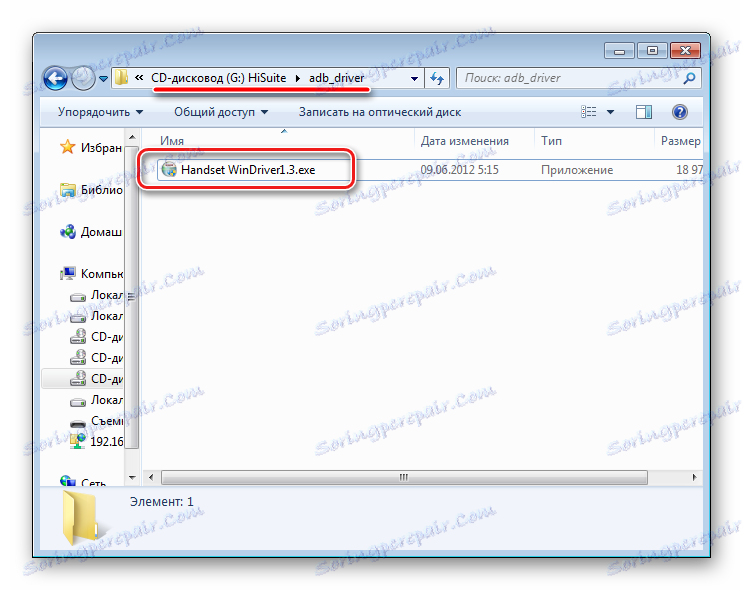
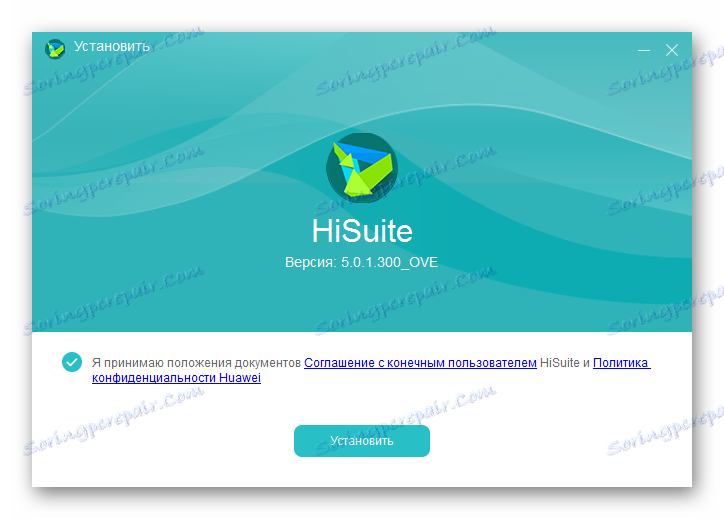
تحميل برامج تشغيل للبرامج الثابتة Huawei G610-U20
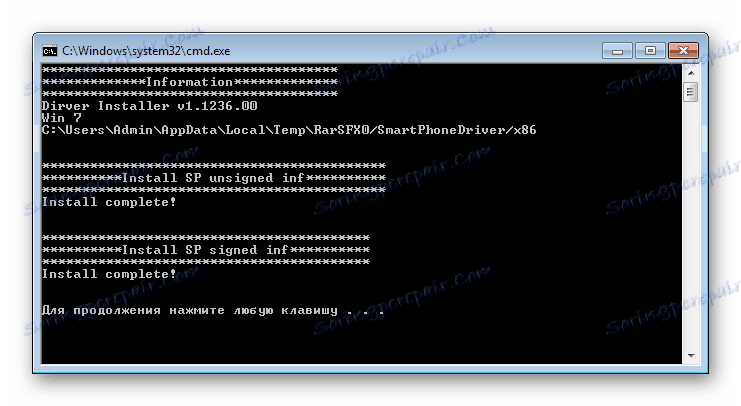
الخطوة 2: الحصول على حقوق الطريق
بشكل عام ، لا تكون حقوق Superuser مطلوبة للبرامج الثابتة الخاصة بالجهاز المعني. تظهر الحاجة لمثل هذا عند تثبيت العديد من مكونات البرامج المعدلة. بالإضافة إلى ذلك ، هناك حاجة إلى الجذر لإنشاء نسخة احتياطية كاملة ، وفي هذا النموذج من المستحسن للغاية إجراء هذا الإجراء مقدما. لن يسبب الإجراء صعوبات عند تطبيق أحد الأدوات البسيطة على اختيار المستخدم - Framaroot أو Kingo الجذر . اختر الخيار المناسب واتبع خطوات الإرشادات للحصول على جذر المقالات:
اقرأ المزيد:
الحصول على حقوق الجذر إلى Android من خلال Framaroot دون جهاز كمبيوتر
كيفية استخدام Kingo الجذر
الخطوة 3: قم بعمل نسخة احتياطية من بياناتك
كما هو الحال في أي حالة أخرى ، يفترض البرنامج الثابت Huawei Ascend G610 معالجة أجزاء ذاكرة الجهاز ، بما في ذلك تنسيقها. بالإضافة إلى ذلك ، خلال العمليات ، من الممكن أن الفشل ومشاكل أخرى ممكنة. لكي لا تفقد معلوماتك الشخصية ، وكذلك لتوفير إمكانية إعادة الهاتف الذكي إلى حالته الأصلية ، يجب عليك عمل نسخة احتياطية من النظام ، باتباع إحدى تعليمات المقال:
الدرس: كيفية عمل نسخة احتياطية من أجهزة Android قبل iOS
وتجدر الإشارة إلى أن الحل الجيد لإنشاء نسخ احتياطية من بيانات المستخدم والاسترداد اللاحق هو الأداة المساعدة للهواتف الذكية Huawei HiSuite. لنسخ المعلومات من الجهاز إلى جهاز الكمبيوتر ، استخدم علامة التبويب "Reserve" في نافذة البرنامج الرئيسي.
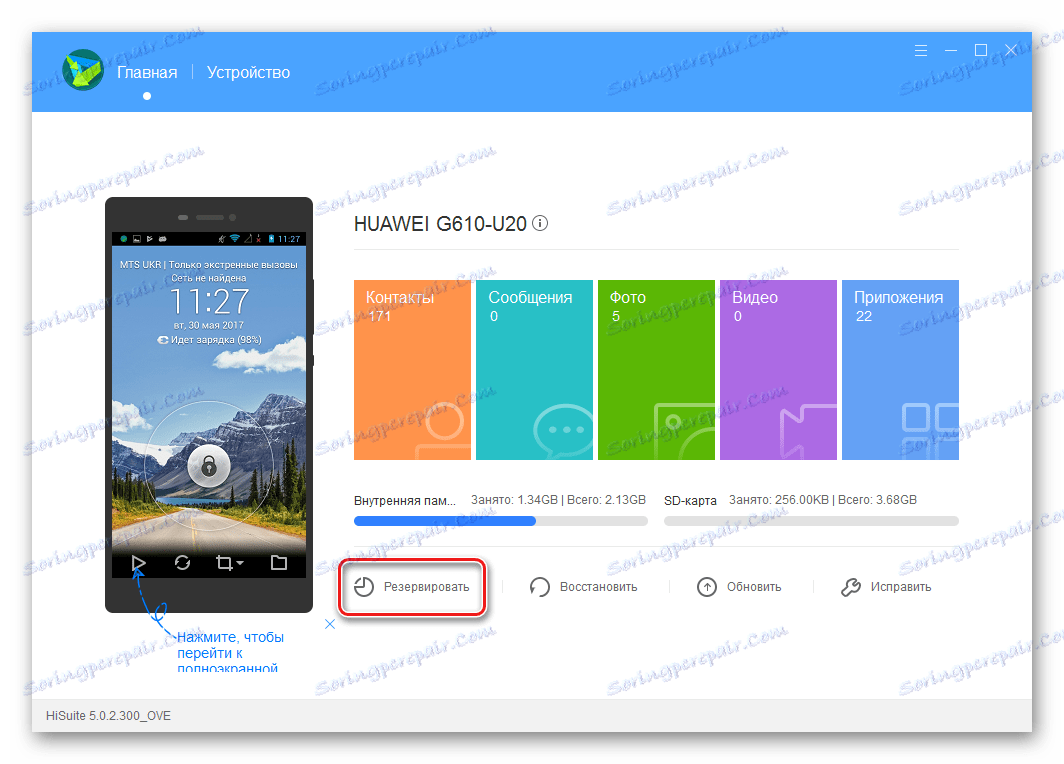
الخطوة 4: النسخ الاحتياطي NVRAM
واحدة من أهم اللحظات قبل اتخاذ إجراءات جادة مع أجزاء من ذاكرة الجهاز ، والتي يوصى بإيلاء اهتمام خاص بها هو النسخ الاحتياطي لـ NVRAM. غالبًا ما تؤدي التلاعبات مع G610-U20 إلى إتلاف هذا القسم ، كما أن الاستعادة بدون الاحتفاظ بنسخة احتياطية محفوظة أمر صعب.
نقوم بتنفيذ ما يلي.
- نحصل على حقوق الجذر في واحدة من الطرق المذكورة أعلاه.
- قم بتنزيل وتثبيت برنامج Emulator Emulator لتطبيق Android من Marketplace.
- افتح المحطة وأدخل أمر
su. نحن نقدم برنامج حقوق الجذر. - أدخل الأمر التالي:
dd if=/dev/nvram of=/sdcard/nvram.img bs=5242880 count=1اضغط على "أدخل" على لوحة المفاتيح على الشاشة.
- بعد تنفيذ الأمر أعلاه ، يتم حفظ الملف nvram.img في جذر الذاكرة الداخلية للهاتف. قم بنسخها إلى مكان آمن ، على الأقل - على محرك الأقراص الثابتة للكمبيوتر الشخصي.
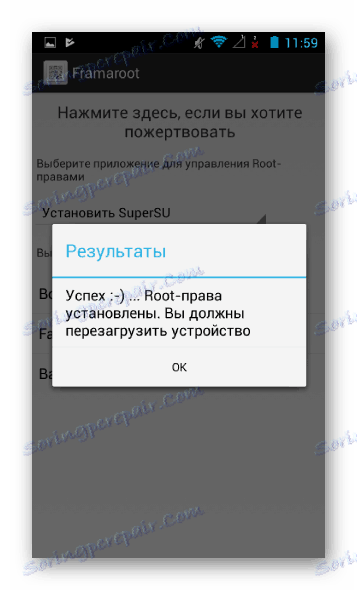
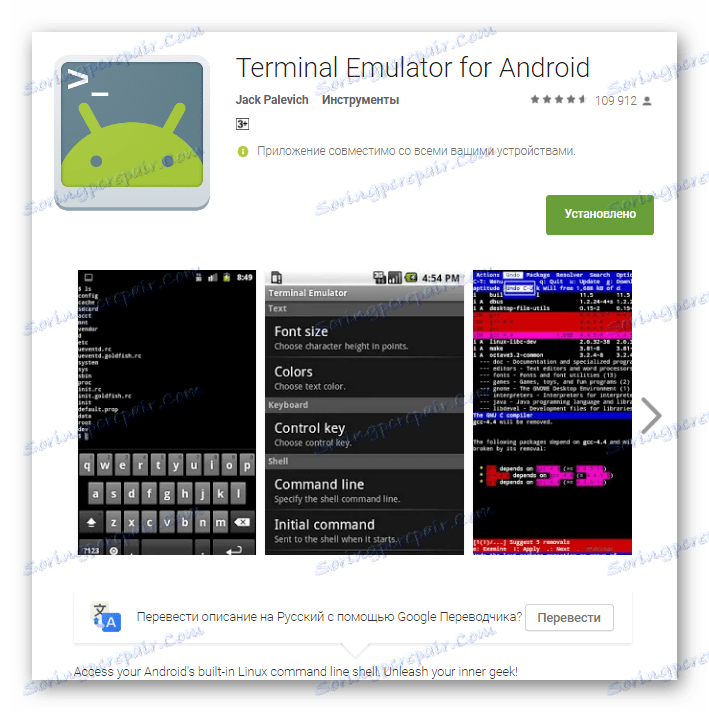
تحميل محاكي الطرفية لالروبوت على متجر Play
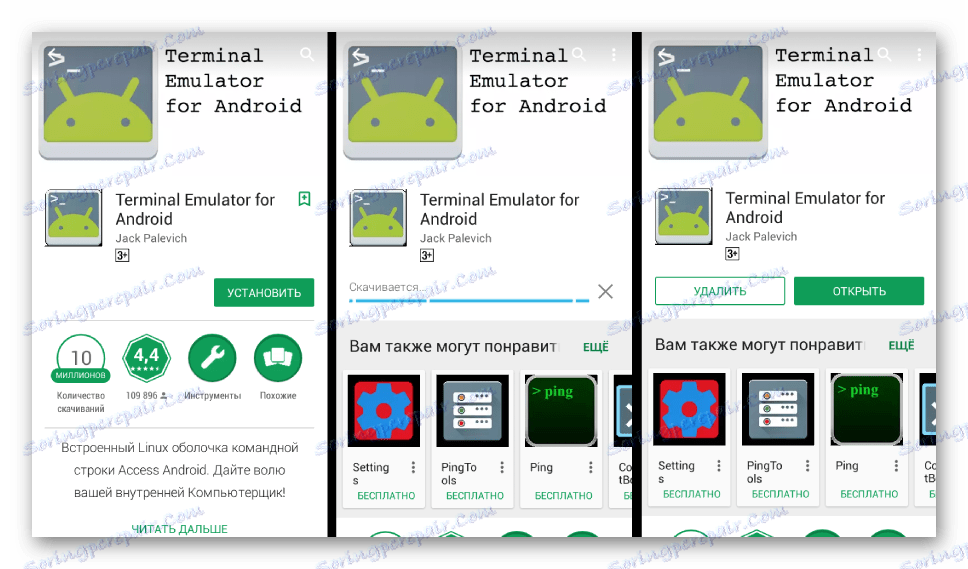
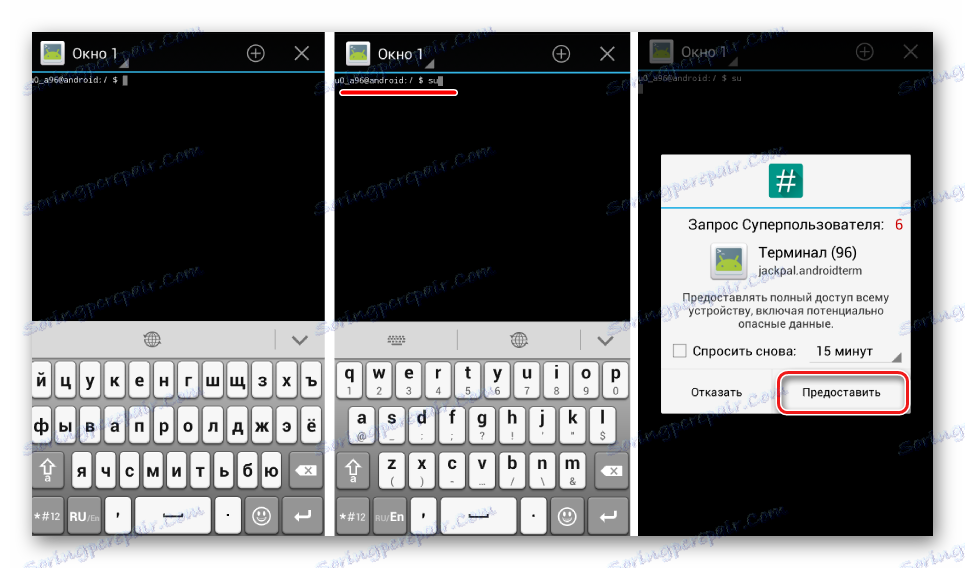
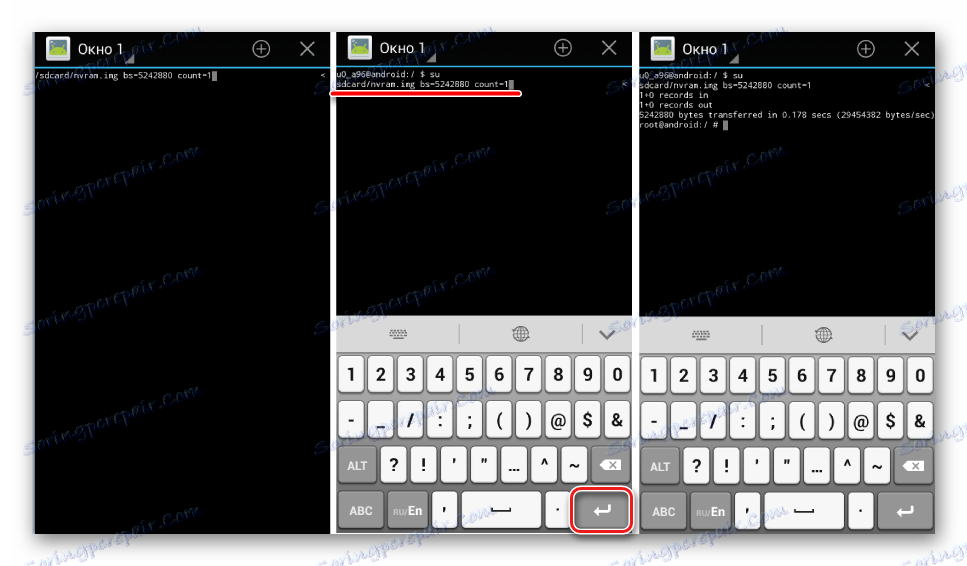
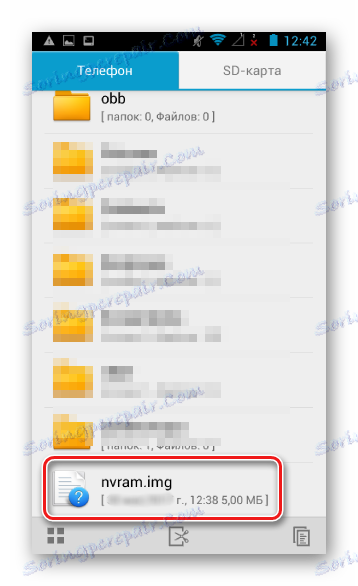
البرامج الثابتة لهواوي G610-U20
مثل العديد من الأجهزة الأخرى التي تعمل بنظام Android ، يمكن خياط النموذج المعني بطرق مختلفة. يعتمد اختيار الطريقة على الأهداف وحالة الجهاز ومستوى كفاءة المستخدم في العمل مع أقسام ذاكرة الجهاز. يتم ترتيب التعليمات التالية بالترتيب "من بسيط إلى معقد" ، والنتائج التي تم الحصول عليها بعد إكمالها ككل يمكن أن تلبي الاحتياجات ، بما في ذلك مطالبة أصحاب G610-U20.
الطريقة 1: Dload
إن أبسط طريقة لإعادة تثبيت و / أو تحديث برنامج الهاتف الذكي G610-U20 ، بالإضافة إلى العديد من طرز Huawei الأخرى ، هو استخدام وضع "dload" . بين المستخدمين ، كان يطلق على هذه الطريقة "ثلاثة أزرار" . بعد قراءة الإرشادات أدناه ، يصبح أصل هذا الاسم واضحًا.
- نقوم بتحميل حزمة البرامج الضرورية. للأسف ، لن تتمكن من العثور على البرامج الثابتة / التحديثات الخاصة بـ G610-U20 على الموقع الرسمي للشركة المصنعة.
- لذلك ، سنستخدم الرابط أدناه ، بعد الانتقال الذي يمكنك تنزيل أحد باقتين تثبيت البرنامج عليه ، بما في ذلك الإصدار الرسمي الأخير من B126.
- ضع الملف UPDATE.APP الناتج في المجلد "Dload" الموجود في جذر بطاقة microSD. إذا كان المجلد مفقودًا ، فيجب عليك إنشائه. يجب تهيئة بطاقة الذاكرة المستخدمة للتلاعب في نظام الملفات FAT32 - وهذا عامل مهم.
- أوقف تشغيل الجهاز كله. للتحقق من اكتمال عملية إيقاف التشغيل ، يمكنك سحب البطارية وإعادة تركيبها.
- نقوم بتثبيت MicroSD مع البرامج الثابتة في الجهاز ، إذا لم يتم تثبيته مسبقًا. نحن نعلق جميع أزرار الأجهزة الثلاثة على الهاتف الذكي في وقت واحد لمدة 3-5 ثوان.
- بعد الاهتزاز ، يتم تحرير زر "الطاقة" ، وستظل أزرار الصوت ثابتة حتى تظهر صورة Android. سيبدأ إجراء إعادة تثبيت / تحديث البرنامج تلقائيًا.
- نحن في انتظار الانتهاء من العملية ، يرافقه ملء مؤشر التقدم.
- بعد اكتمال تثبيت البرنامج ، أعد تشغيل الهاتف الذكي واحذف مجلد "Dload" من بطاقة الذاكرة. يمكنك استخدام الإصدار المحدّث من Android.
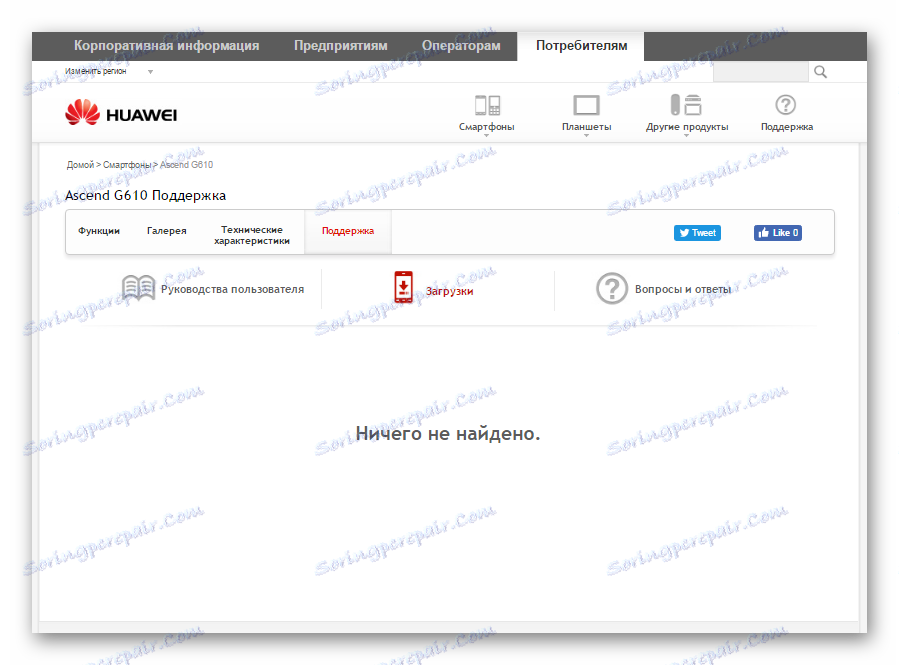
تحميل البرامج الثابتة dload لهواوي G610-U20

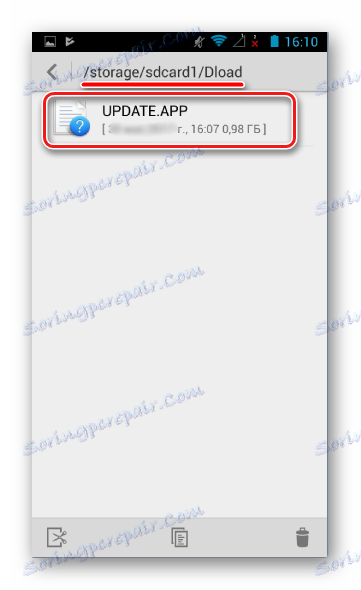
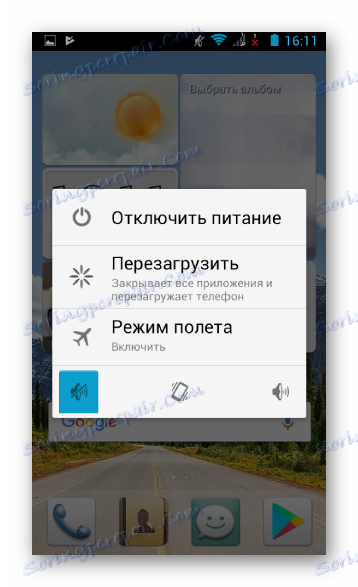


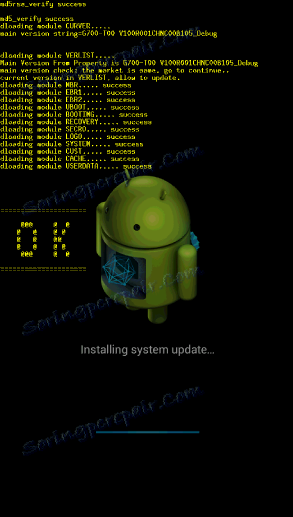
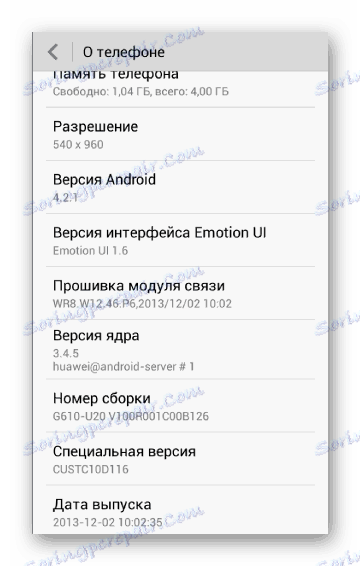
الطريقة 2: وضع الهندسة
إن طريقة إطلاق عملية تحديث برنامج الهاتف الذكي Huawei G610-U20 من القائمة الهندسية ككل تشبه إلى حد بعيد الطريقة الموضحة أعلاه للعمل مع تحديثات البرامج الثابتة "من خلال ثلاثة أزرار".
- نقوم بالخطوات 1-2 ، طريقة التحديث عبر Dload. أي ، تحميل الملف UPDATE.APP ونقله إلى جذر بطاقة الذاكرة في مجلد "Dload" .
- يجب تثبيت MicroSD مع الحزمة الضرورية في الجهاز. نذهب في القائمة الهندسية ، وكتابة طالب:
*#*#1673495#*#*.![]()
بعد فتح القائمة ، حدد "ترقية بطاقة SD" .
- تأكيد بداية الإجراء عن طريق النقر على زر "Comfirm" في نافذة الاستعلام.
- بعد الضغط على الزر أعلاه ، سيتم إعادة تشغيل الهاتف الذكي وسيبدأ تثبيت البرنامج.
- بعد الانتهاء من إجراء التحديث ، سيتم تشغيل الجهاز تلقائيًا في Android المحدث.
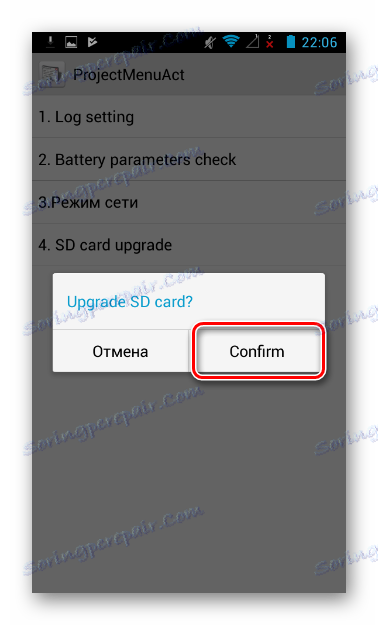

الطريقة الثالثة: SP FlashTool
بنيت هواوي G610-U20 على أساس معالج MTK ، مما يعني أن البرامج الثابتة متوفرة من خلال تطبيق خاص SP FlashTool . بشكل عام ، تكون العملية قياسية ، ولكن هناك بعض الفروق الدقيقة للنموذج الذي ندرسه. تم إصدار الجهاز منذ وقت طويل ، لذلك لا تحتاج إلى استخدام أحدث إصدار من التطبيق مع دعم Secboot - v3.1320.0.174 . الحزمة المطلوبة متاحة للتنزيل بالرجوع إليها:
تحميل SP FlashTool للعمل مع هواوي G610-U20
من المهم ملاحظة أن البرامج الثابتة عبر SP FlashTool باتباع الإرشادات الواردة أدناه هي طريقة فعالة لاستعادة عملية inoperative في جزء البرامج من الهاتف الذكي Huawei G610.
يوصى بشدة بعدم استخدام إصدارات البرامج أدناه B116! هذا يمكن أن يؤدي إلى عدم قابلية تشغيل شاشة الهاتف الذكي بعد البرنامج الثابت! إذا كنت لا تزال تقوم بتثبيت الإصدار القديم ولا يعمل الجهاز ، فما عليك سوى أن تومض Android من B116 وأعلى وفقًا للتعليمات.
- قم بتنزيل الحزمة وحذفها من البرنامج. لا يمكن أن يحتوي اسم المجلد الذي يحتوي على ملفات FlashTool SP على حروف ومسافات روسية.
- قم بتنزيل وتثبيت برنامج التشغيل بأي طريقة يمكن الوصول إليها. للتحقق من التثبيت الصحيح لبرنامج التشغيل ، يلزمك توصيل الهاتف الذكي الذي تم إيقاف تشغيله بالكمبيوتر عندما يكون "مدير الأجهزة" مفتوحًا. لفترة قصيرة ، يجب أن يظهر العنصر "Mediatek PreLoader USB VCOM (Android)" في قائمة الأجهزة.
- قم بتنزيل البرامج الثابتة الرسمية اللازمة لـ SP FT. تتوفر عدة إصدارات للتنزيل بالرجوع إليها:
- قم بفك الحزمة التي تم استلامها في مجلد لا يحتوي اسمه على مسافات أو أحرف روسية.
- أطفئ الهاتف الذكي وأزل البطارية. نقوم بتوصيل الجهاز دون البطارية بمنفذ USB الخاص بالكمبيوتر.
- قم بتشغيل الأداة SP Flash بالنقر نقرًا مزدوجًا فوق الملف Flash_tool.exe الموجود في مجلد التطبيق.
- أولا ، قم بتدوين قسم SEC_RO . نضيف إلى التطبيق ملف مبعثر يحتوي على وصف هذا القسم. للقيام بذلك ، استخدم زر "مبعثر التحميل" . يقع الملف المطلوب في المجلد "Rework-Secro" ، في الدليل المزود ببرامج ثابتة غير معبأة.
- نضغط على الزر "تنزيل" وتأكد من الموافقة لبدء عملية تسجيل قسم منفصل بالنقر على الزر "نعم" في نافذة "تنزيل التحذير" .
- بعد عرض القيمة "0٪" في شريط التقدم ، نقوم بإدخال البطارية في جهاز متصل بـ USB.
- تبدأ عملية تسجيل قسم "SEC_RO" ،
![هواوي G610-U20 أداة فلاش تقدم البرامج الثابتة sec_ro]()
بعد ذلك سيتم عرض نافذة "تنزيل موافق" ، التي تحتوي على دائرة من اللون الأخضر. العملية برمتها على الفور تقريبا.
- يجب إغلاق رسالة تؤكد نجاح الإجراء. ثم نقوم بفصل الجهاز عن USB ، وإزالة البطارية وتوصيل كابل USB بالهاتف الذكي مرة أخرى.
- نقوم بتحميل البيانات إلى أقسام أخرى من الذاكرة G610-U20. إضافة ملف مبعثر الموجود في المجلد الرئيسي مع البرامج الثابتة ، - MT6589_Android_scatter_emmc.txt .
- كما ترى ، نتيجة للخطوة السابقة ، يتم تثبيت مربعات الاختيار في كل مربعات الاختيار في حقل المقطع والمسارات إليها من تطبيق أداة SP Flash. نحن مقتنعون بذلك ونضغط على زر "تنزيل" .
- نحن في انتظار نهاية عملية التحقق من الاختبارية ، مصحوبة بملء متعدد لشريط التقدم باللون الأرجواني.
- بعد ظهور القيمة "0٪" في شريط التقدم ، نقوم بإدخال البطارية في الهاتف الذكي المتصل بـ USB.
- ستبدأ عملية نقل المعلومات إلى ذاكرة الجهاز مصحوبة بملء مؤشر التقدم.
- بعد الانتهاء من جميع التلاعبات ، تظهر نافذة "تنزيل موافق" مرة أخرى ، مما يؤكد نجاح العمليات.
- افصل كابل USB من الجهاز وابدأ تشغيله بالضغط بوقت طويل على مفتاح "الطاقة" . أول إطلاق بعد العمليات المذكورة أعلاه هو طويل جدا.
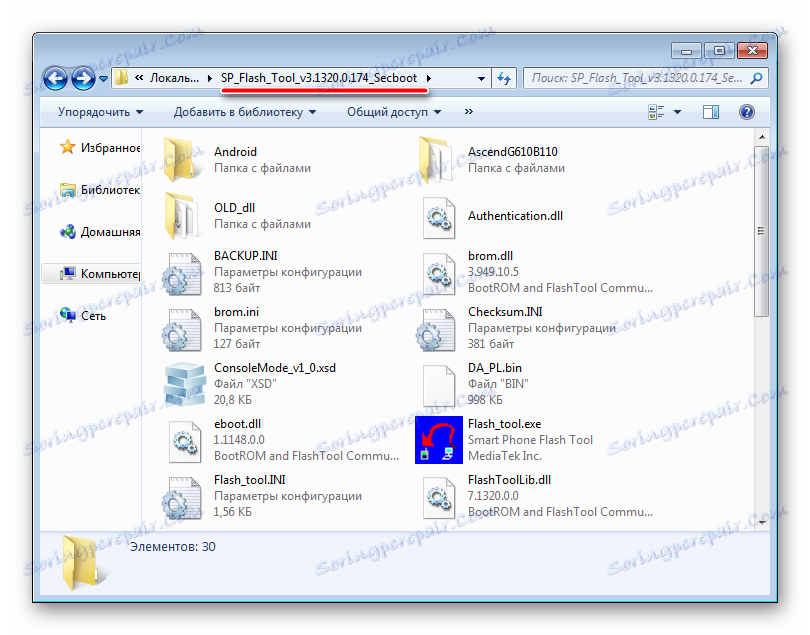
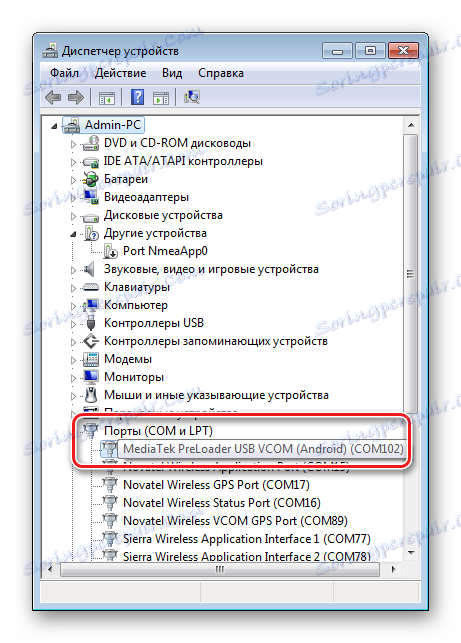
تحميل البرامج الثابتة SP Flash Tool لهواوي G610-U20
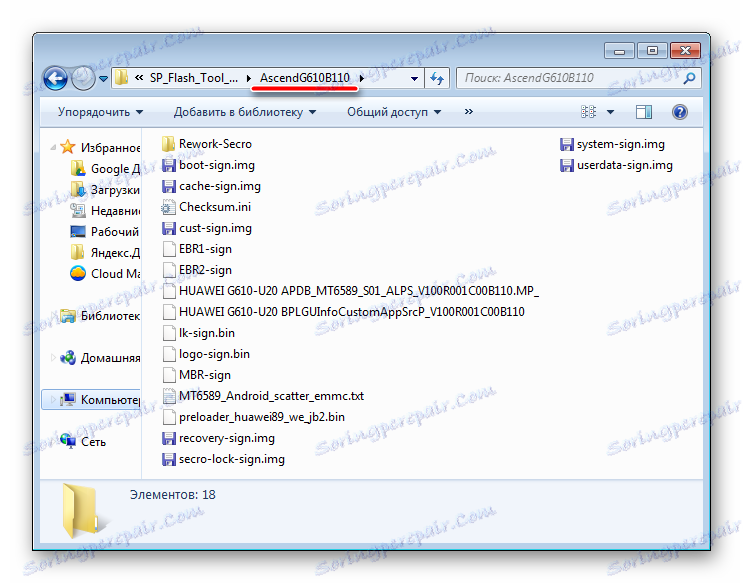
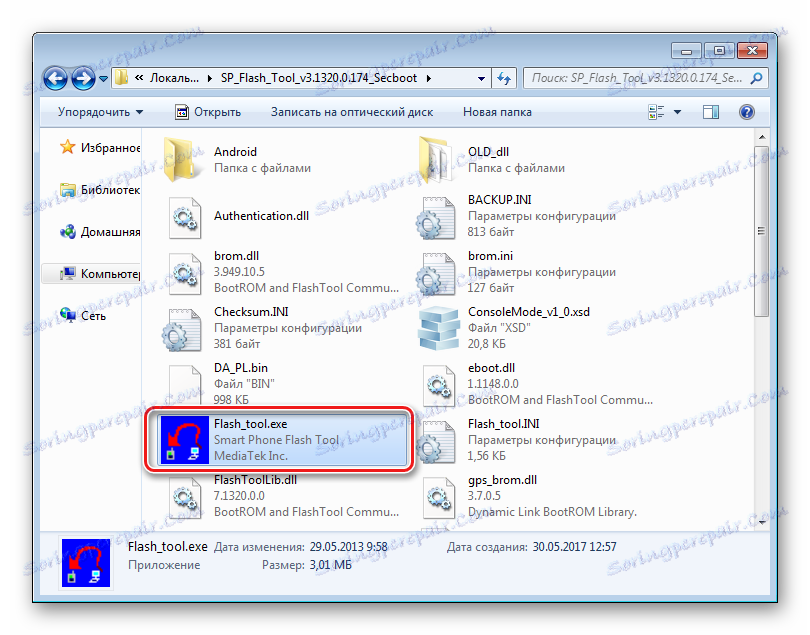
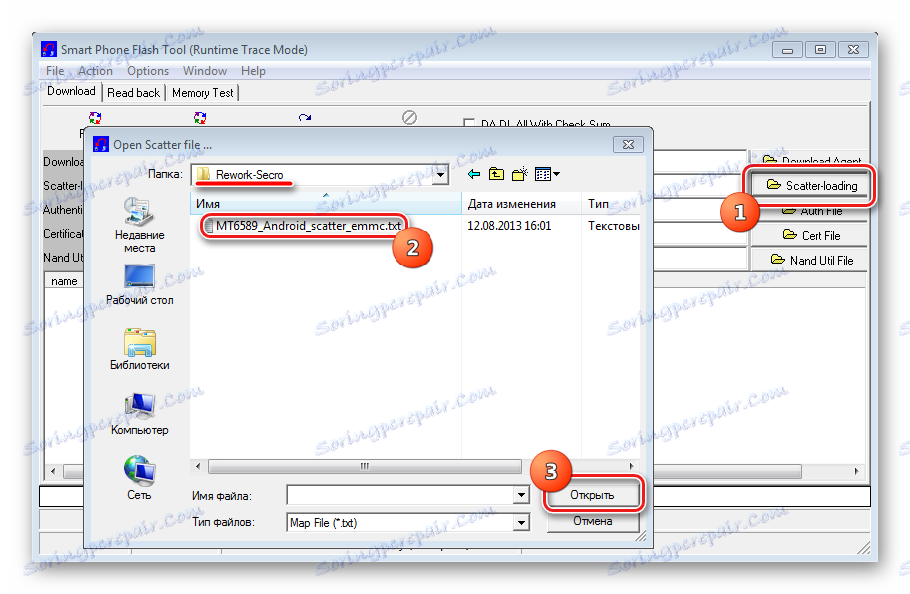
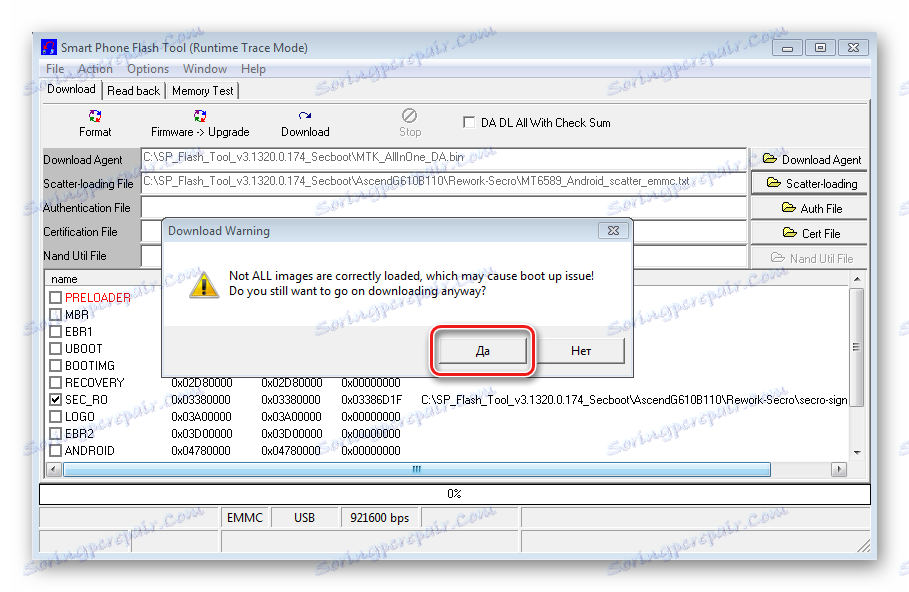
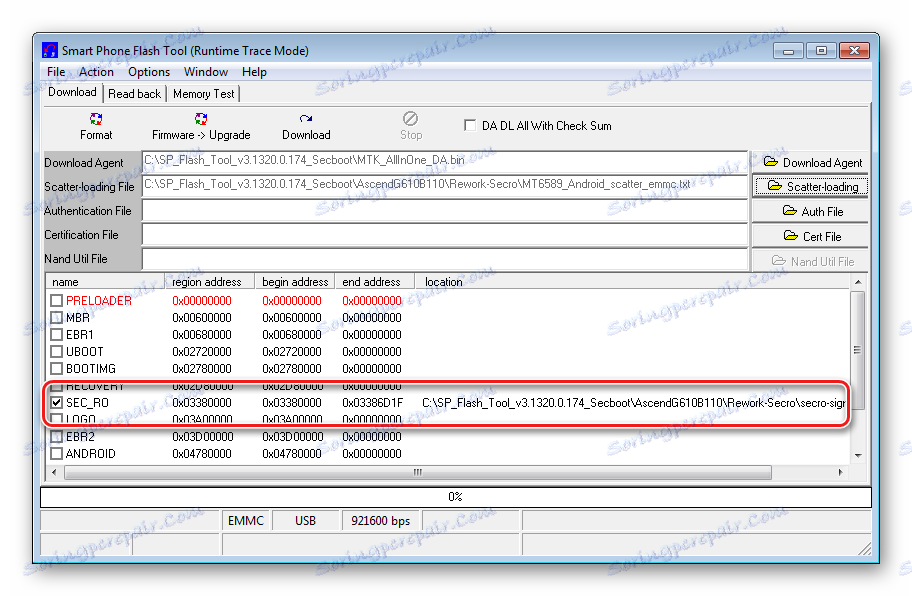
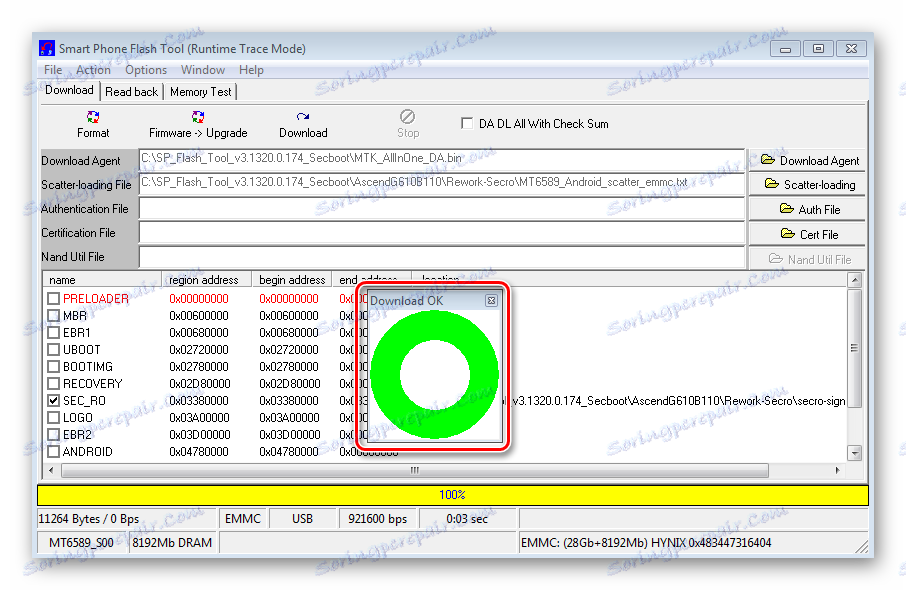
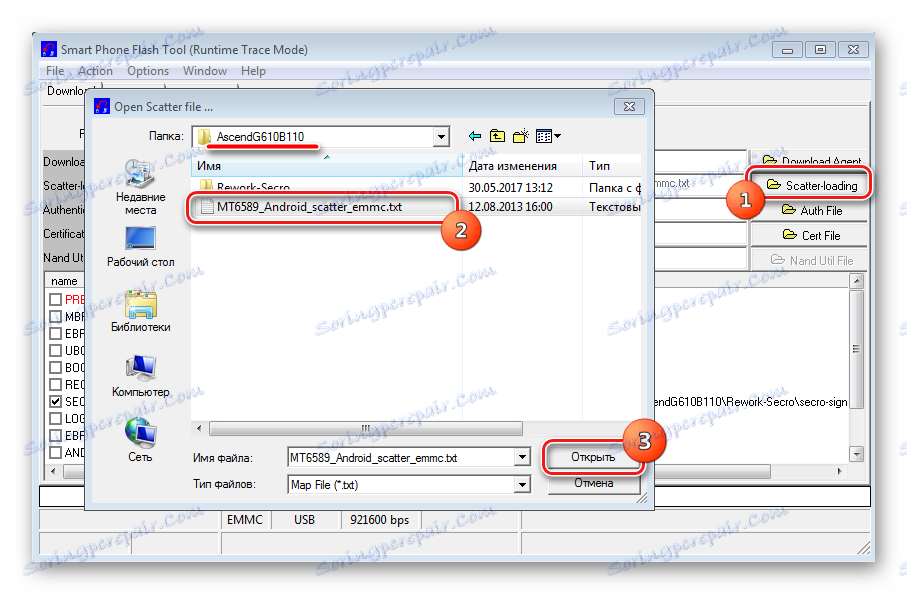
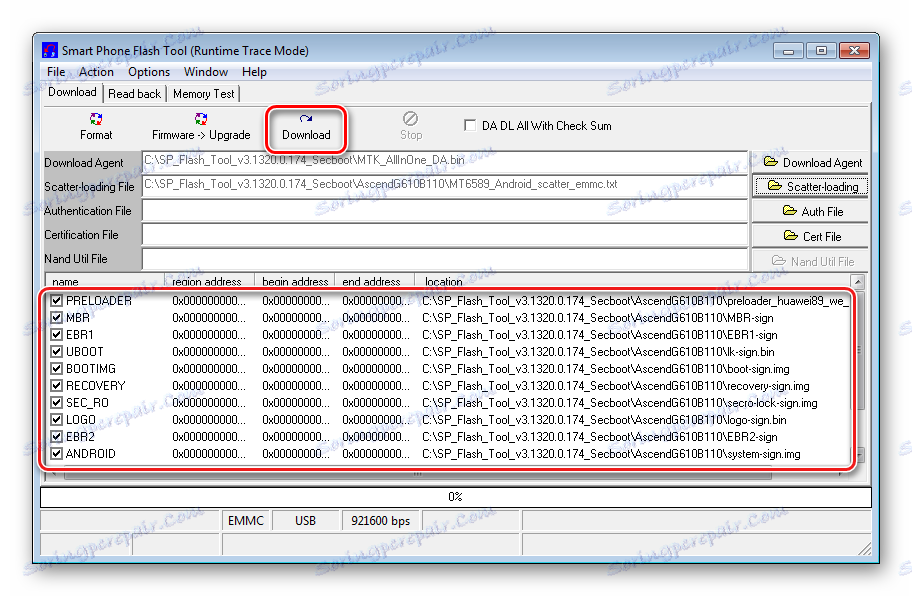
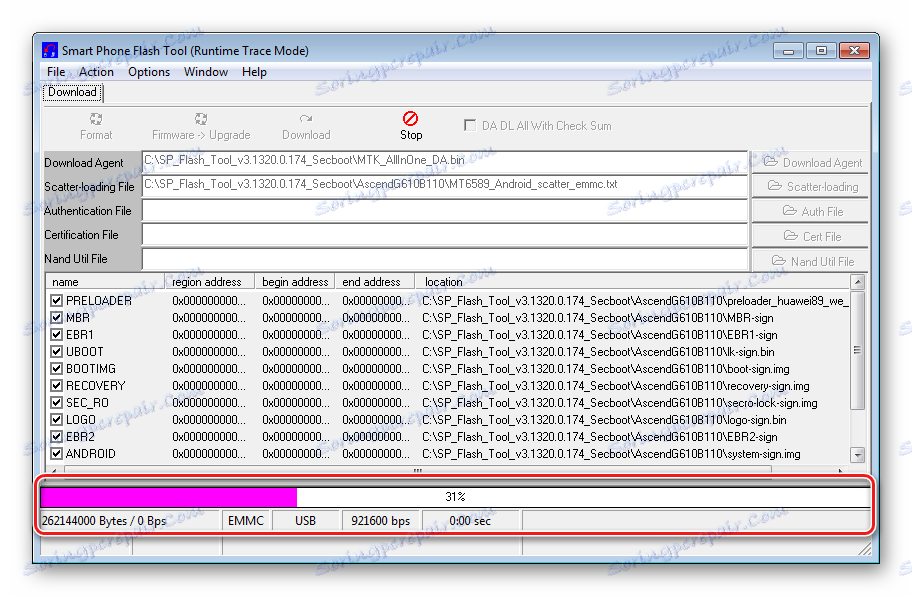
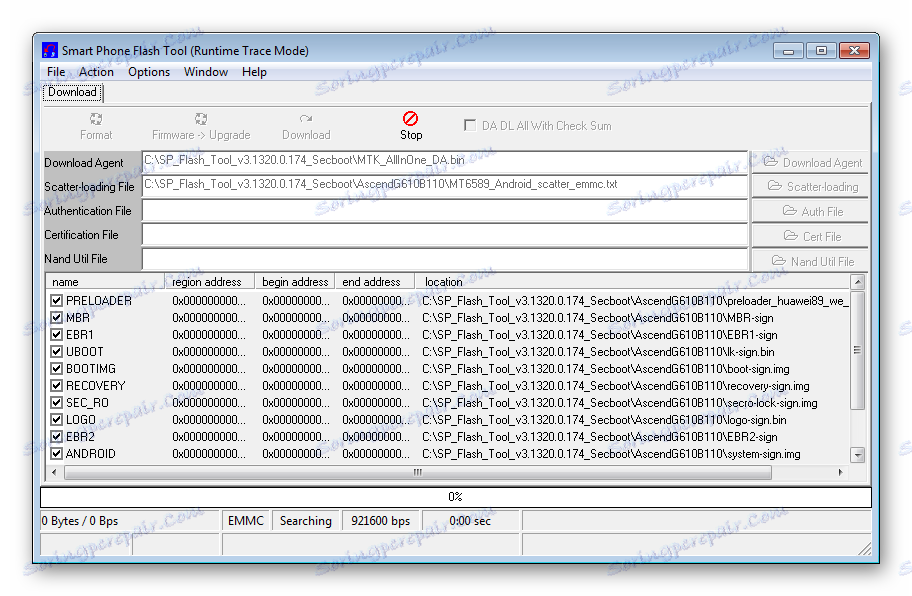
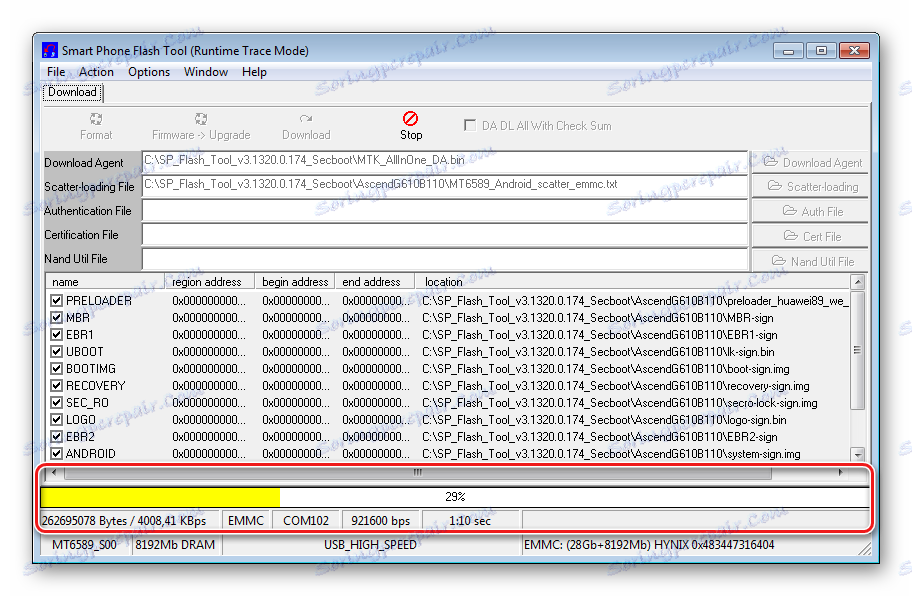
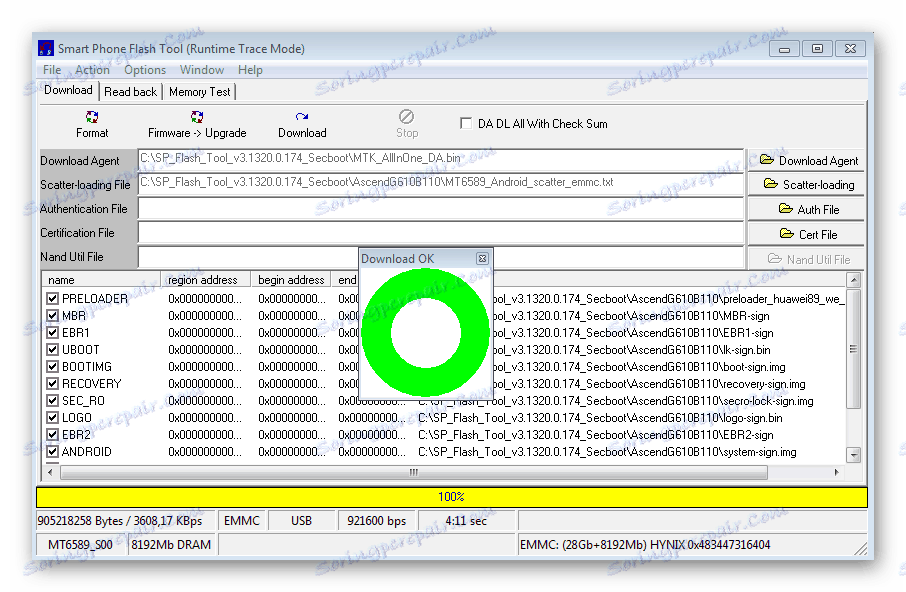
الطريقة الرابعة: البرامج الثابتة المخصصة
جميع البرامج الثابتة المذكورة أعلاه G610-U20 نتيجة لتنفيذها توفر للمستخدم البرنامج الرسمي من الشركة المصنعة للجهاز. لسوء الحظ ، الوقت الذي انقضى منذ إزالة النموذج من الإنتاج كبير جدًا - لا تخطط Huawei لتحديثات البرامج الرسمية لـ G610-U20. أحدث إصدار تم إصداره هو B126 ، استنادًا إلى Android 4.2.1 القديم.

وتجدر الإشارة إلى أن الوضع مع البرنامج الرسمي في حالة الجهاز المعني غير مشجع. ولكن هناك طريقة للخروج. وهذا هو تثبيت البرامج الثابتة المخصصة. سيسمح لك هذا الحل بالحصول على جهاز Android 4.4.4 حديث نسبياً وبيئة تطبيقات جديدة من Google - ART.
أدت شعبية هاتف هواوي G610-U20 إلى ظهور عدد كبير من الأجهزة المخصصة للجهاز ، بالإضافة إلى العديد من المنافذ من الأجهزة الأخرى.
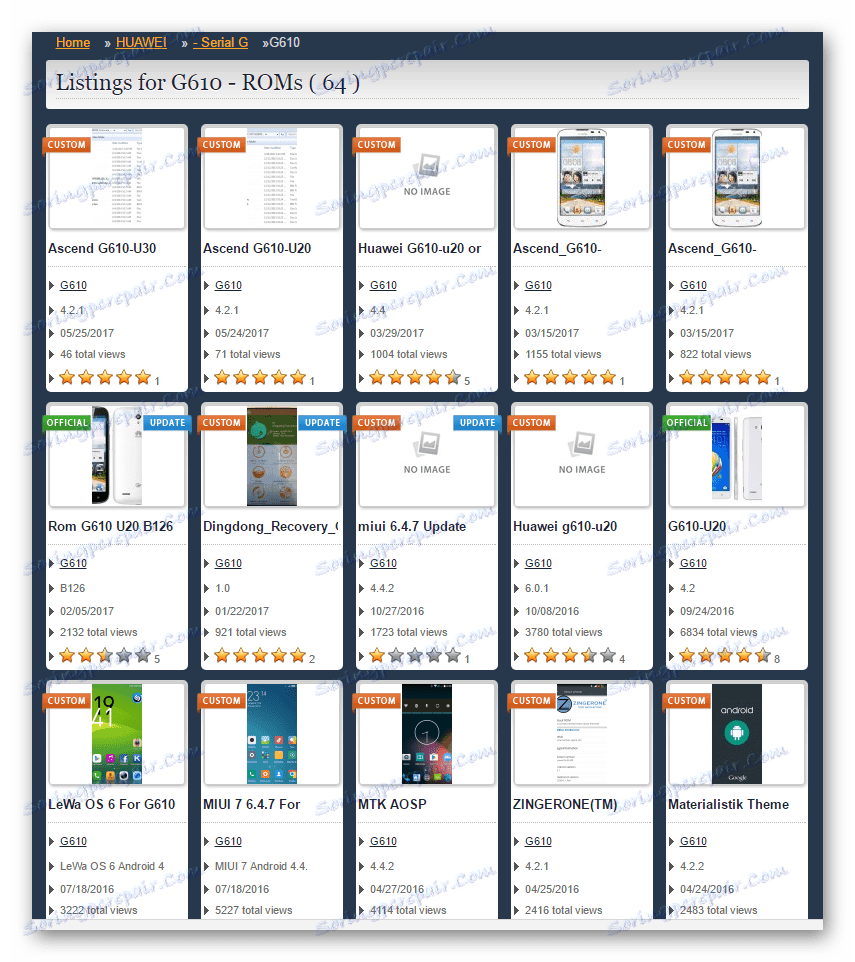
جميع البرامج الثابتة المعدلة المثبتة في طريقة واحدة ، - تثبيت حزمة تحتوي على حزمة البريدي ، من خلال بيئة الاسترداد المخصصة. يمكن العثور على التفاصيل الخاصة بإجراءات إدخال المكونات من خلال الاسترداد المعدل في المقالات:
اقرأ المزيد:
كيفية عمل وميض جهاز Android من خلال TWRP
كيفية فلاش الروبوت من خلال الاسترداد
في المثال أدناه ، يتم استخدام أحد الحلول الأكثر استقرارًا بين الإصدارات المخصصة لـ G610 - AOSP ، و TWRP الاسترداد كأداة التثبيت. لسوء الحظ ، لا توجد نسخة من البيئة للجهاز قيد النظر على موقع TeamWin الرسمي ، ولكن هناك إصدارات عمل من هذا الاسترداد تم نقلها من الهواتف الذكية الأخرى. تركيب مثل هذه البيئة الاسترداد هو أيضا غير تقليدي إلى حد ما.
يمكن تنزيل جميع الملفات الضرورية من الرابط:
تحميل البرامج الثابتة المخصصة ، أدوات Mobileuncle و TWRP لهواوي G610-U20

- تثبيت الاسترداد المعدلة. بالنسبة إلى G610 ، يتم تنفيذ عملية التثبيت عبر SP FlashTool. يتم وصف إرشادات تثبيت مكونات إضافية من خلال التطبيق في المقالة:
اقرأ المزيد: البرامج الثابتة لأجهزة Android على أساس MTK عبر SP FlashTool
- الطريقة الثانية ، والتي يمكنك بسهولة تثبيت الاسترداد مخصص دون جهاز كمبيوتر ، هو استخدام تطبيق Androidplusband MTK أدوات. سوف نستخدم هذه الأداة الرائعة. قم بتنزيل أحدث إصدار من البرنامج من الرابط أعلاه وقم بتثبيته مثل أي ملف APK آخر.
- نضع ملف صورة الاسترداد في جذر بطاقة الذاكرة المثبتة في الجهاز.
- إطلاق Mobileuncle أدوات. نعطي البرنامج حقوق المستخدمين المميزين.
- حدد العنصر "تحديث الاسترداد" . يتم فتح شاشة في أعلىها تتم إضافة ملف صورة الاسترداد تلقائيًا ، ويتم نسخها إلى جذر بطاقة الذاكرة. انقر على اسم الملف.
- تأكيد التثبيت عن طريق النقر على زر "موافق" .
- في نهاية الإجراء ، يطالبك Mobileuncle لإعادة التشغيل على الفور في الانتعاش. اضغط على زر "إلغاء" .
- إذا لم يتم نسخ ملف zip مع برنامج ثابت مخصص إلى بطاقة الذاكرة مقدمًا ، فنحن ننقله إلى هناك قبل إعادة التشغيل في بيئة الاسترداد.
- نحن إعادة تشغيل في الاسترداد عبر Mobileuncle عن طريق تحديد عنصر "إعادة التشغيل في الاسترداد" في القائمة التطبيق الرئيسي. وتأكيد إعادة التشغيل عن طريق النقر على زر "موافق" .
- حزمة البرامج الثابتة zip مع البرنامج. يوصف التلاعب التفصيلي في المقالة على الرابط أعلاه ، هنا سوف نتناول فقط بعض النقاط. الخطوة الأولى والإلزامية بعد التنزيل إلى TWRP عند الترقية إلى البرامج الثابتة المخصصة هي تنظيف أقسام "البيانات" ، "ذاكرة التخزين المؤقت" ، "Dalvik" .
- قمنا بتعيينه باستخدام قائمة "الإعداد" على الشاشة الرئيسية TWRP.
- ثبّت Gapps في حالة عدم احتواء البرامج الثابتة على خدمات Google. تنزيل الحزمة الضرورية التي تحتوي على تطبيقات Google ، يمكنك النقر على الرابط أعلاه أو من الموقع الرسمي للمشروع:
تحميل OpenGapps من الموقع الرسمي
![هواوي G610-U20 تحميل GAPS من الموقع الرسمي]()
على الموقع الرسمي للمشروع نختار الهندسة المعمارية - "ARM" ، إصدار Android - "4.4" . وكذلك تحديد تركيبة الحزمة ، ثم انقر فوق الزر "تنزيل" مع صورة السهم.
- بعد الانتهاء من جميع التلاعبات ، تحتاج إلى إعادة تشغيل الهاتف الذكي. وفي هذه المرحلة النهائية ، ننتظر ميزة غير ممتعة جدًا للجهاز. إعادة التشغيل من TWRP إلى Android باختيار "إعادة التشغيل" لن تعمل. الهاتف الذكي يتوقف ببساطة ويبدأ عن طريق الضغط على زر "السلطة" لن يعمل.
- المخرج بسيط للغاية. بعد كل التلاعبات في TWRP ، ننتهي من العمل مع بيئة الاسترداد من خلال تحديد عناصر "إعادة التشغيل" - "إيقاف التشغيل" . ثم قم بإزالة البطارية وأدخله مرة أخرى. قم بتشغيل Huawei G610-U20 بالضغط على زر "الطاقة" . الإطلاق الأول طويل جدًا.
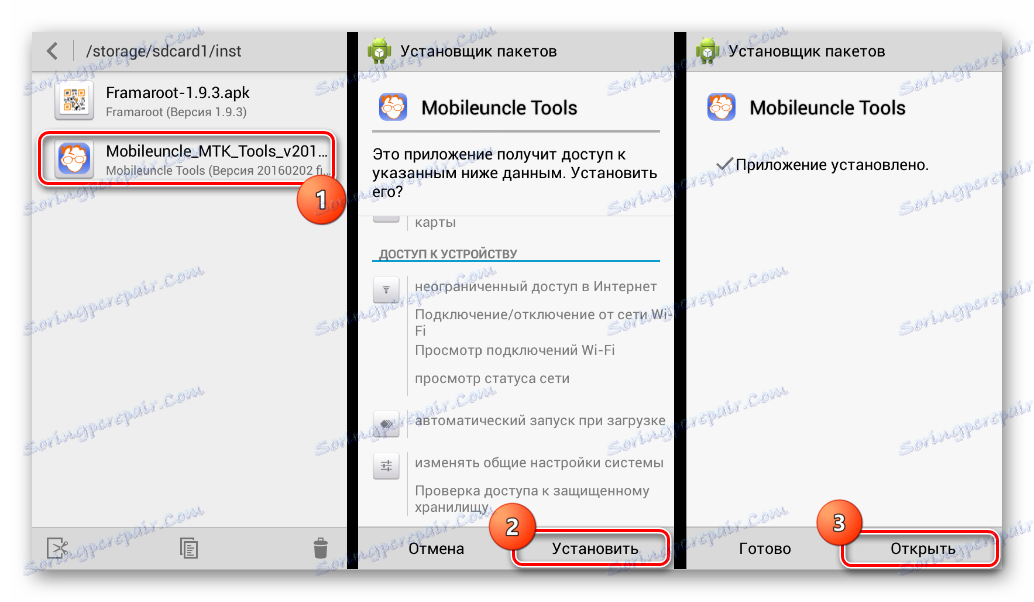
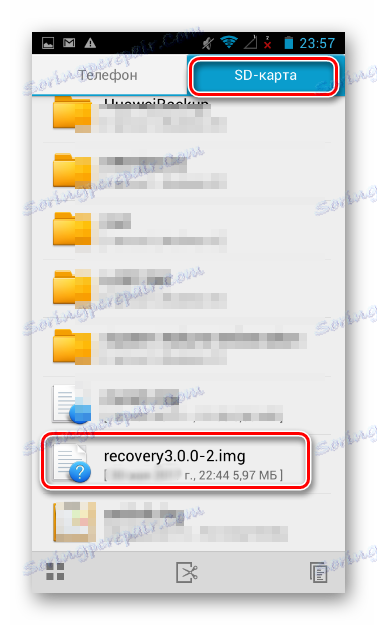
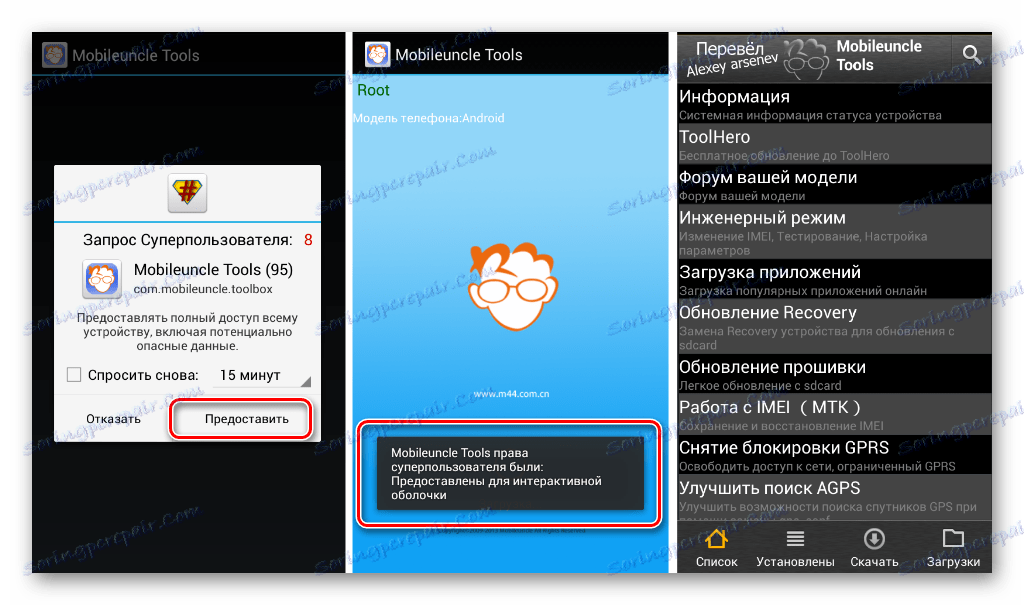
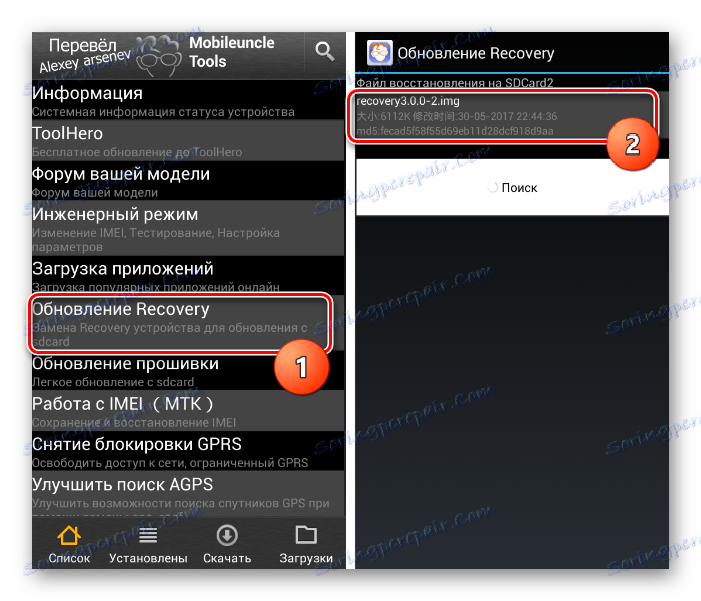
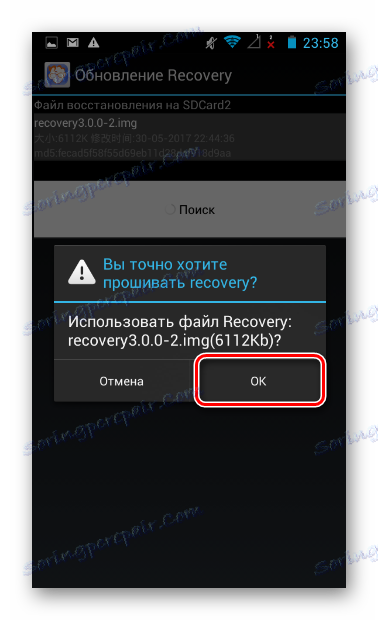
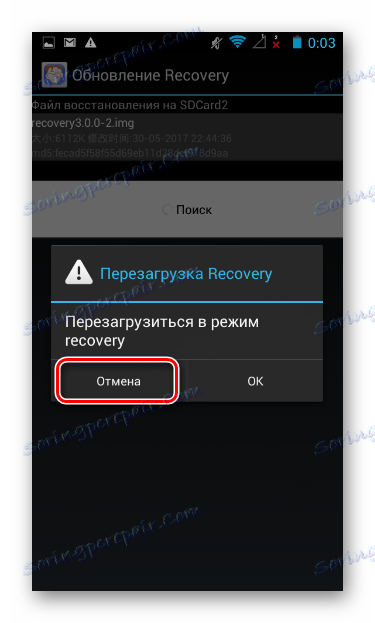
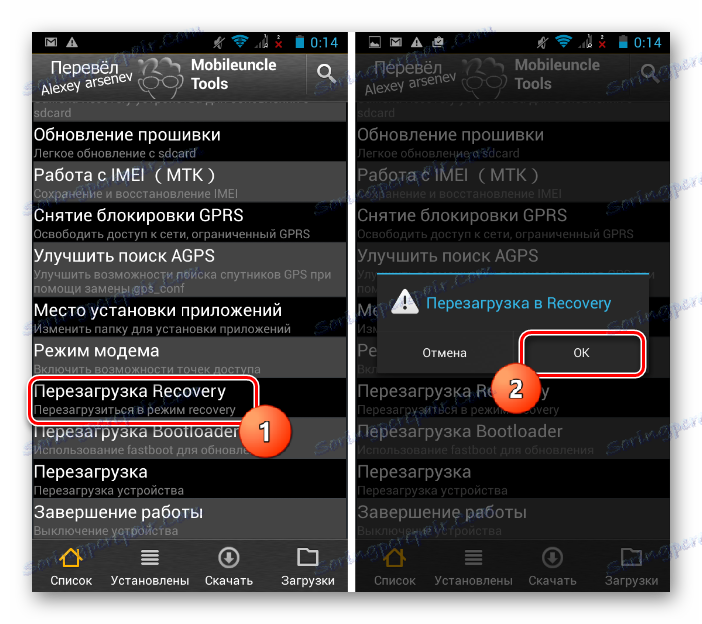
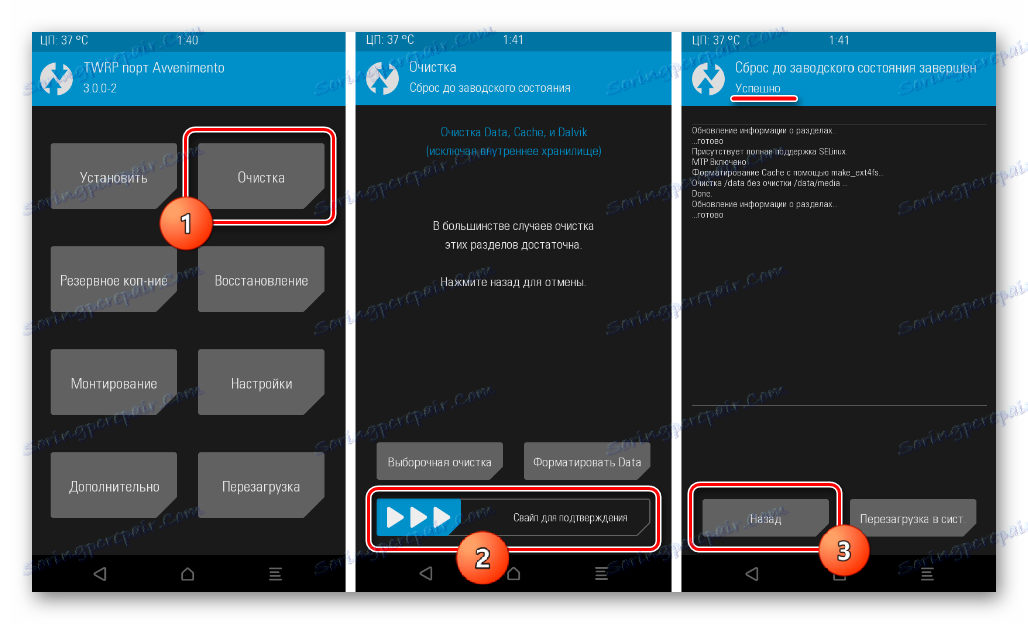
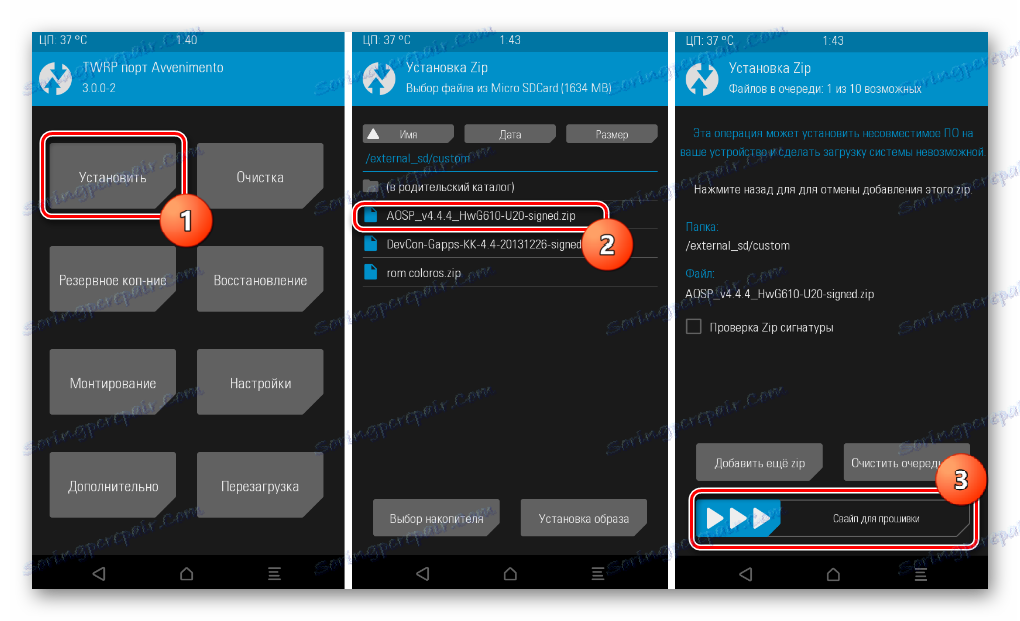
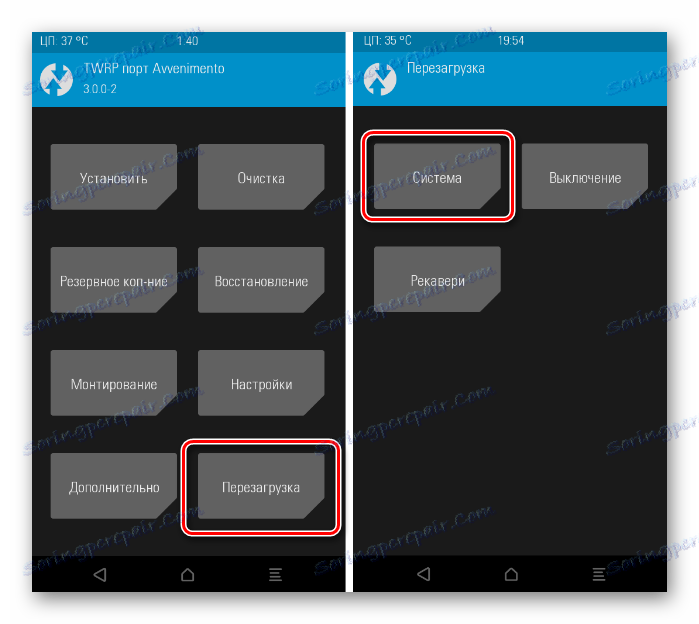
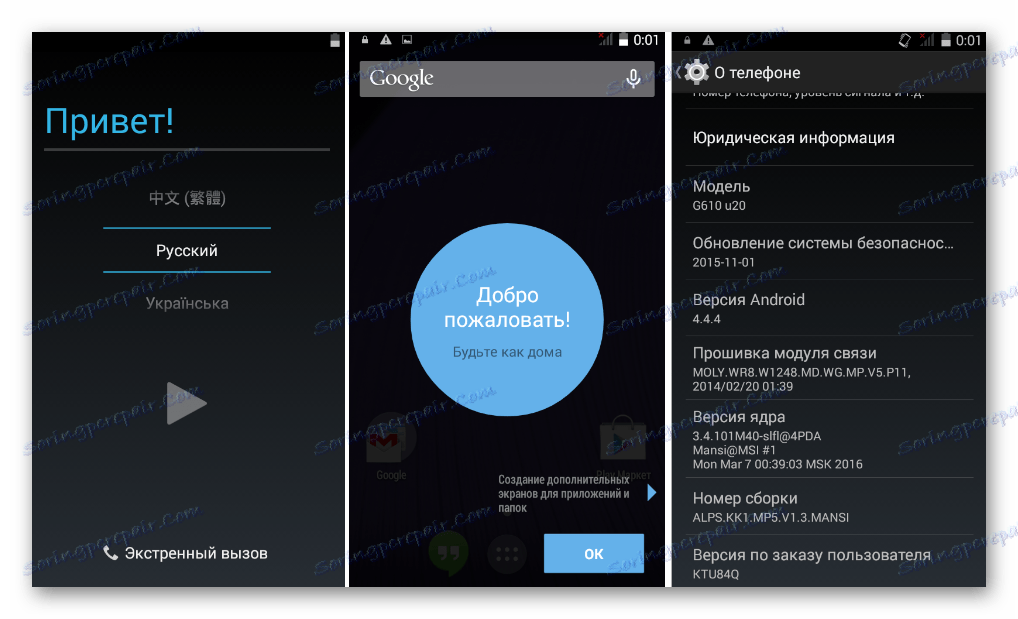
Таким образом, применяя вышеперечисленные методы работы с разделами памяти смартфона, каждому пользователю становятся доступны возможности полностью обновить программную часть аппарата и провести восстановление в случае необходимости.